| Некто однажды на одном форуме задал вопрос: "Как рисовались шарики на странице www.jeans.mts.ru ?". Если поглядеть на страничку, то навязывается мысль, что рисовались шарики не отдельно вручную, а с помощью кистей. Попробуем научиться делать нечто подобное. Итак...
|
 |
|
| Для начала нам надо создать саму кисть. Создайте новый файл размером 100х100 пикселей с прозрачным бэкграундом. В центре нарисуйте кружок диаметром эдак пикселей 50. Теперь Edit->Define Brush. Назовите эту кисть, скажем, kruzhki.
|
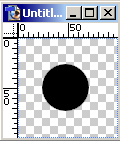 |
|
Открываем новый файл, который потом будем заполнять шариками. Скажем, рамером 300х300. Зальём его для начала белым цветом. Теперь выбираем на панели инструментов Brush и в списке кистей в самом низу выбираем нашу новую кисть. Нам необходимо отключить Airbrushb, поставить значения Opacity и Flow на 100% , а Mode на normal.
 |
|
Теперь будем издеваться над нашей кистью. Сверхe, справа от параметров Opacity и Flow, которые мы только что настроили есть такой невзрачный буттон  . На него и нажимаем. Открывается меню настроек кистей. . На него и нажимаем. Открывается меню настроек кистей.
|
|
В параметре Brush Tip Shape нам необходимо поменять параметр Spacing, иначе получим вместо шариков линию. Чем больше значение этого параметра, тем больше расстояние между кружочками. Выстанавливаем значение этого параметра на 120, как на рисунке.
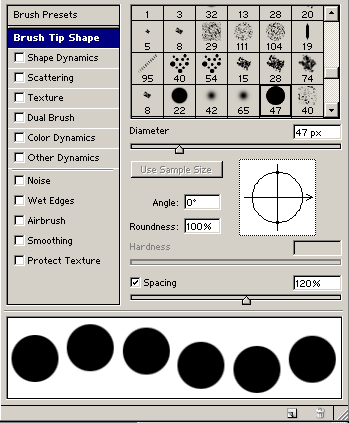
|
|
Параметр Shape Dynamics нужен нам для того, чтобы размеры шариков были разными. Здесь меняем Size Jitter на 90% и Minimal Size на 10%. Думаю, здесь всё понятно. Если вручную скролить значения этих параметров, то на картинку в этом окошке можно заметить как наша кисть трансформируется.
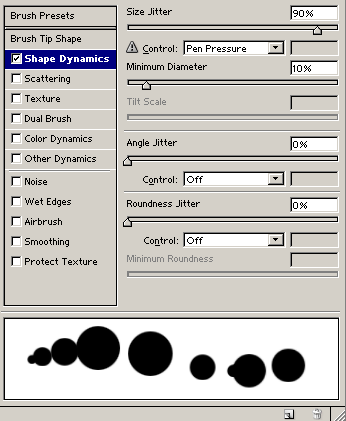
|
|
Параметр Scattering разбрасывает шарики по вертикали. Слишком увлекаться тут не нужно, выставляем значение Scatter на 250%, а Count на 1.
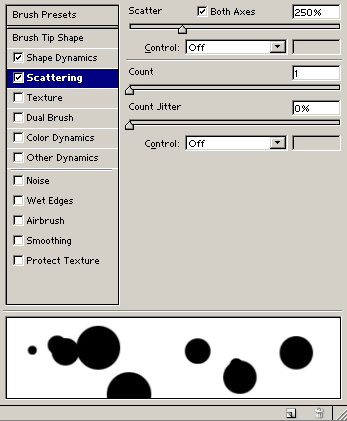
|
|
Последний из нужных нам параметров - это Color Dynamics, одноцветные шарики нам не нужны ;). Здесь нам надо выставить два параметра, а именно Foreground/Background Jitter на 100% и Hue Jitter на 100%.
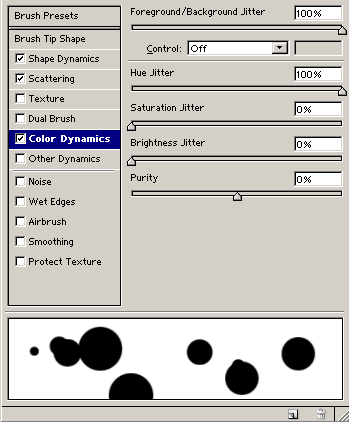
Остальные параметры не трогаем. Вроде бы всё готово, теперь можно начинать экспериментировать.
|
|
|
Итак, у нас имеется белая картинка размером 300х300 пикселей. Будем рисовать на неё нашей новой кистью цветные шарики. Для этого нужно всего лишь выбрать (если не выбран ещё) на панели инструментов инструмент Brush и при нажатой мышке провести на картинку линию. Вот и всех делов (не забудьте также о настройках из пункта 2). В зависимости от выбранных переднего и заднего цветов цветовая атмосфера шариков будет меняться. Вот несколько примеров:
|
Выбираем цвета:

|
Результат:
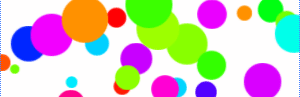
|
Выбираем цвета:

|
Результат:
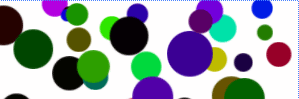
|
Выбираем цвета:

|
Результат:
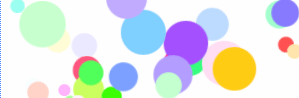
|
В общем, эксперементируйте, дерзайте, удачи вам!
|
